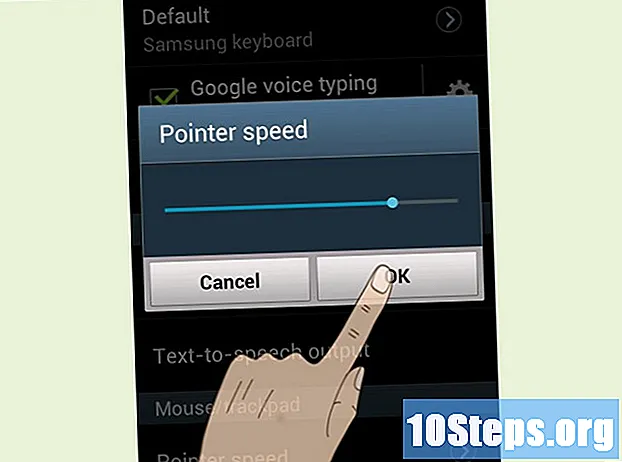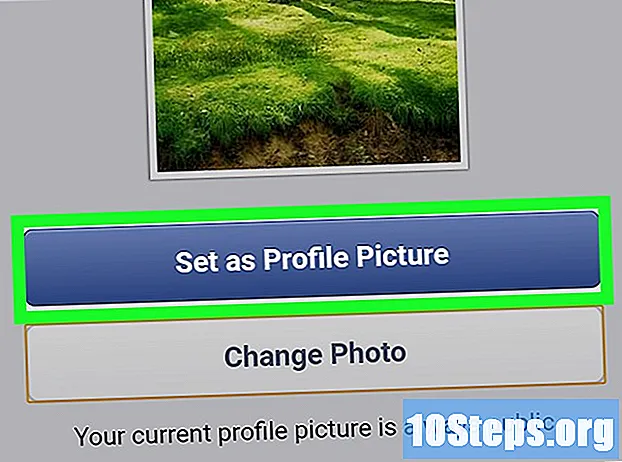Contenido
- etapas
- Parte 1 Seleccione un video
- Parte 2 Seleccione una pista de audio
- Parte 3 Agrega la pista de audio al video
Agregar música a los videos de YouTube es justo lo que se necesita para hacer que el contenido mudo sea más atractivo, atractivo e interactivo para los suscriptores. El proceso puede parecer difícil, pero es fácil agregar una pista de audio a un video de YouTube con el Administrador de videos.
etapas
Parte 1 Seleccione un video
- Inicie sesión en su cuenta de Google. Ve a la página de inicio de YouTube y haz clic Conectarse arriba a la derecha. Ingrese su dirección de Gmail y contraseña en los campos obligatorios y haga clic en acceder para iniciar sesión en su cuenta de YouTube.
-

Selecciona un video. Busca en tu canal el video que deseas editar.- Haga clic en Mi cadena en la barra lateral izquierda para mostrar la lista de videos en tu canal.
- Haga clic en vídeos debajo de la foto de portada del canal para ver la lista de videos.
- Explore la lista y seleccione un video haciendo clic en su título. El video seleccionado se abrirá en el reproductor.
Parte 2 Seleccione una pista de audio
-

Inicie el Administrador de videos de YouTube. Debes ir a la página de edición de videos en el "administrador de videos" de tu canal.- Haga clic en Gerente de video debajo del reproductor de video. Verá todos los videos en su canal de arriba a abajo.
- seleccionar Editar junto al video que deseas editar. Se abrirá la página de edición.
- Haga clic en audio en la parte superior del jugador. Se abrirá una lista de pistas de audio disponibles a la derecha de la ventana.
-

Busque un archivo de audio en el menú. categorías. Debe buscar y elegir un archivo de audio que coincida con el contenido de su video. El archivo de audio debe tener la misma longitud que el video.- Haga clic en el menú desplegable. Mejores títulos para abrir las categorías de música. Puedes elegir entre una variedad de géneros populares: ambiente, bandas sonoras, música clásica, country y folk, música dance y electrónica, hip hop y rap, jazz y blues, pop, R&B y soul, reggae o rock.
- Elija una de estas categorías para ver la lista de pistas de audio correspondiente. También puedes elegir la categoría Mejores títulos para ver la lista de todas las pistas de audio disponibles.
-

Busque un archivo de audio usando la barra de búsqueda. Si tiene en mente un título de canción, puede buscarlo directamente usando la barra de búsqueda debajo de la lista de pistas de audio. Escriba las palabras clave que coincidan con la canción que está buscando. Puedes escribir el título de la canción o el nombre del cantante.- Presione el botón Enter en su teclado para comenzar la búsqueda. Verá el resultado de búsqueda que coincide con sus palabras clave en la lista debajo del reproductor de video a la izquierda. Desplácese hacia abajo para ver los resultados de arriba a abajo.
-

Ve a la biblioteca de audio de YouTube. Si no está satisfecho con la búsqueda de categoría o con la barra de búsqueda, pruebe la biblioteca de audio. Puede personalizar su búsqueda por género, estado de ánimo, instrumento, duración o popularidad.- Click en la pestaña Efectos de sonido al lado de Musica gratis para mostrar solo la lista de efectos de sonido. Copie el título de la canción en la biblioteca de audio de YouTube y péguelo en la barra de búsqueda en la página de edición de audio para encontrarlo y seleccionarlo.
- Busque pistas de audio de la misma longitud que el archivo de video marcando la casilla Mostrar solo canciones de duración similar a este video al final de la página. Haga clic en la casilla para marcarla o desmarcarla.
- Puede buscar archivos de audio sin publicidad. Los archivos que contienen anuncios mostrarán anuncios en su video durante la reproducción. Desmarca la casilla Música con anuncios autorizados. para ver la lista de música sin anuncios.
- Toda la música en la lista puede ser reutilizada y monetizada.
Parte 3 Agrega la pista de audio al video
-

Verifique la duración de la pista de audio y el video. Antes de agregar una pista de audio a su video, debe comparar su duración respectiva. Verá esta información al lado de cada pista de audio en la lista de reproducción. -

Agregue la pista de audio seleccionada a su video. Haga clic en la música seleccionada en la lista a la derecha para agregarla a su video a la izquierda. Verá una vista previa del resultado. -

Edite el archivo de audio seleccionado. Debe ver el título del archivo de audio seleccionado con algunas opciones de edición en el reproductor de video.- Haga clic en Ajusta la pista de audio a la derecha de la barra de archivos de audio para personalizar y ajustar su posición y longitud. Mueva el cursor del mouse sobre la barra de inicio o final del archivo de audio para recortarlo y hacer que coincida con la longitud del archivo de video.
- Puede ajustar la longitud del archivo de audio desde el principio o el final arrastrando el cursor del mouse. Cuando hayas terminado, haz clic Ajuste terminado debajo de la barra de edición.
- Haga clic en el control deslizante a la izquierda del botón. Ajustar posición de audio para ajustar el nivel de la pista de audio seleccionada. Haga clic y mantenga presionado el cursor para moverlo hacia la izquierda o hacia la derecha.
- Puede ajustar la pista de audio para resaltar el sonido original del video moviendo el control deslizante hacia la izquierda o reproduciendo música solo moviéndolo hacia la derecha.
- La opción "Solo música" indica que solo la pista de audio seleccionada será audible.
- Haga clic en Ajusta la pista de audio a la derecha de la barra de archivos de audio para personalizar y ajustar su posición y longitud. Mueva el cursor del mouse sobre la barra de inicio o final del archivo de audio para recortarlo y hacer que coincida con la longitud del archivo de video.
-

Guarda y publica tu video Cuando finalice la edición, guarde su archivo editado. Puede reemplazar el video existente o guardarlo como un nuevo archivo de video.- Haga clic en registro o Guardar como en la esquina superior derecha del reproductor de video para publicar la versión editada con la pista de audio que agregó.
- El proceso de registro y publicación puede llevar un tiempo, así que tenga paciencia.

- Puede agregar varias pistas de audio a su video tocando en la biblioteca de audio de YouTube. La aplicación de edición de video que le permitió editar videos ya no está disponible desde el 20 de septiembre de 2017.
- Use pistas de audio de la biblioteca de audio de YouTube para evitar la posibilidad de demandas relacionadas con la infracción de derechos de autor.
- No elijas una canción más corta que el video.
- Si desea deshabilitar la música agregada a un video, haga clic en Restaurar la versión original en la esquina superior derecha del administrador de videos. Esto eliminará la edición y entregará el video en su formato anterior.
- No agregue música comercial a su video antes de subirlo a YouTube. Puede ser eliminado.